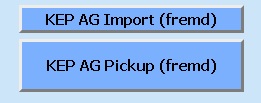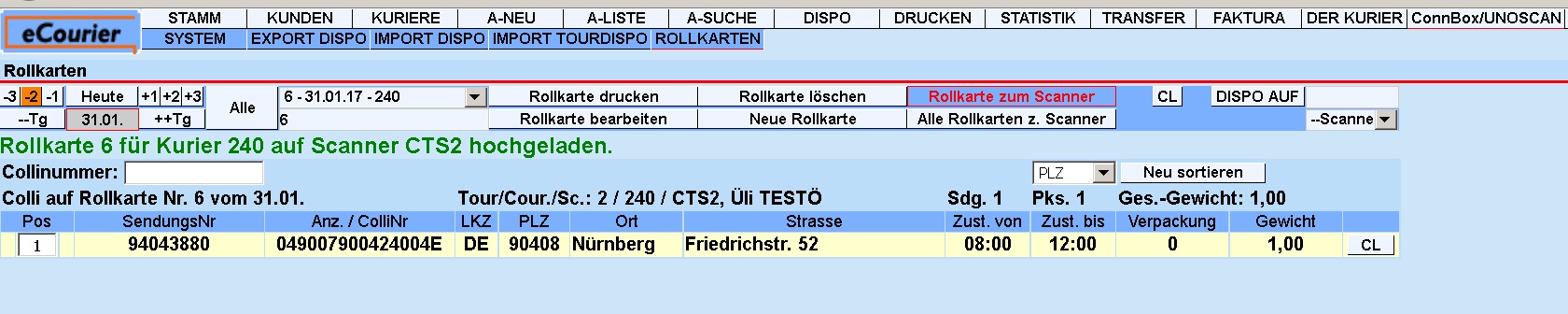eCourier Hilfe V1.0
eCourier Hilfe V1.0
Connbox
Datenimport
- KEP AG Import CSV einlesen
- KEP AG Pickup CSV einlesen
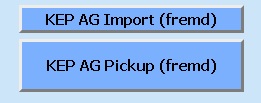
Import Dispo
- alle Import Aufträge werden automatisch auf Tour 1 gebucht
- als KurierNummer ist immer der letzte Kurier der Tour 1 vorbelegt
- Aufträge für andere Tour mit Checkbox selektieren

- Tournummer (Tour 2-4) oben im Feld "--Tour---" eingeben und Icon "DISPO AUF" klicken

Import TourDispo
Tour 1 = Scanner 1 = 1. PKW Import Kurier (Sendungscheck)
Tour 2 = Scanner 2 = 2. Import Kurier mit Scanner
- Tour mit Checkbox selektieren

- Kuriernummer oben im Feld "--Kurier---" eingeben und Icon "DISPO AUF" klicken
[Virtuelle Rollkartenkuriere - Kuriernummer 111 bis 114 | Name Rollkarte01 bis 04]

- Alle Rollkarte erzeugen klicken

Rollkarten
- Rollkarte auswählen (chronologisch 1 bis) für weiteres bearbeiten

- Rollkarte auf Scanner buchen > rechts Kuriernummer eingeben und Scanner wählen

- Icon "DISPO AUF" klicken

- "Rollkarte zum Scanner" klicken > es kommt eine Rückmeldung vom Server
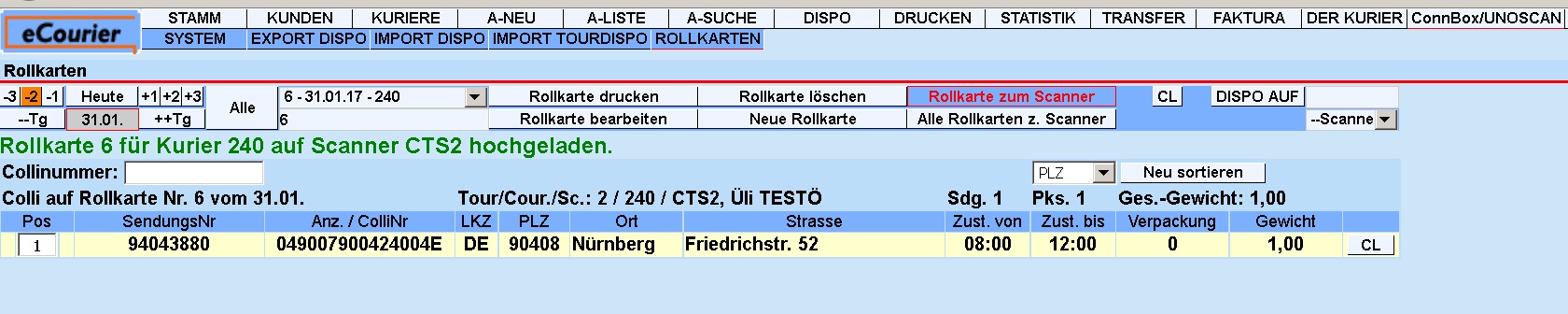
- Rollkarte auf anderen Kurier buchen > rechts Kuriernummer eingeben und Icon "DISPO AUF" klicken

- hier im Beispiel wurde die Rollkarte von Kurier 240 auf 111 umdisponiert

- Rollkarten Storno nach Auswahl über "CL"

Taskmanager
Systemmeldungen von DeKu-Leo wie STORNOS usw meldet eCourier links oben als ALARM .
Durck klicken öffnet sich die genaue Meldung.
z.B.
31-01-2017 0 data
error LEO: (31.01.2017 21:09:02) WARNING:
Auftrag: 17013100009 wurde durch LEO storniert.
Auftragsliste
- Aufträge haben immer das Versanddatum! d.h. i.d.r. 1 Tag vorher bzw Suche nach Zustelldatum
Dispo
Immer die "Connbox Import Dispo" im Auge behalten.
Unsere Disponenten werden keinen Überblick über offene Aufträge haben,
d.h. zur NOT Erinnerungsaufträge auf CTS buchen.